win10磁盘写保护去掉方法?如何解决磁盘写保护问题?
在使用Win10操作系统时,有时会遇到磁盘写保护的问题,即无法对磁盘进行写入操作。这种情况下,我们需要知道如何去除磁盘的写保护,以便正常使用和管理磁盘。本文将介绍一些有效的方法,帮助您轻松解决Win10磁盘写保护问题。

查看磁盘写保护状态
在解决磁盘写保护问题之前,我们首先需要确认磁盘的写保护状态。我们可以通过以下步骤来查看:
1.打开“我的电脑”或“此电脑”窗口;
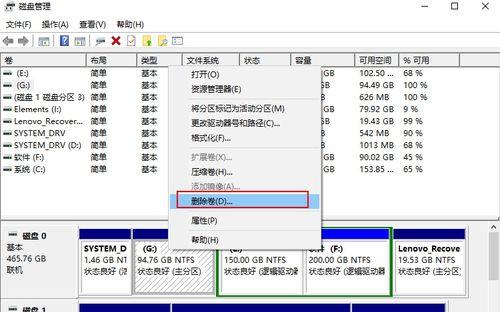
2.右键点击受写保护的磁盘(如D盘),选择“属性”;
3.在属性窗口中,点击“安全”选项卡;
4.查看“权限”部分下的“写入”权限,如果是被禁止的状态,则表示该磁盘受到了写保护。
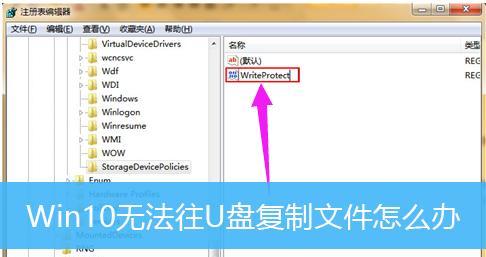
解除磁盘属性中的写保护
解除磁盘属性中的写保护是一种常见的去除写保护的方法。下面是具体步骤:
1.打开“我的电脑”或“此电脑”窗口;
2.右键点击受写保护的磁盘(如D盘),选择“属性”;
3.在属性窗口中,点击“安全”选项卡;
4.点击“编辑”按钮,弹出“编辑”窗口;
5.在“编辑”窗口中,选择你的用户名,然后勾选“写入”权限;
6.点击“确定”保存修改。
使用命令行工具去除磁盘写保护
命令行工具也是一个非常有效的解决磁盘写保护问题的方法。以下是具体步骤:
1.打开命令提示符窗口(按下Win键+R,输入cmd,然后点击确定);
2.输入“diskpart”命令,并按下回车键;
3.输入“listdisk”命令,显示当前计算机上的磁盘列表;
4.根据磁盘编号,输入“selectdiskX”命令(X代表磁盘编号),选中要去除写保护的磁盘;
5.输入“attributesdiskclearreadonly”命令,去除磁盘的只读属性。
修改注册表设置
在某些情况下,通过修改注册表设置也可以解除磁盘的写保护。具体步骤如下:
1.按下Win键+R,输入“regedit”并点击确定,打开注册表编辑器;
2.在注册表编辑器中,依次展开“HKEY_LOCAL_MACHINE”→“SYSTEM”→“CurrentControlSet”→“Control”→“StorageDevicePolicies”;
3.如果在“StorageDevicePolicies”下找到了一个名为“WriteProtect”的键值,则右键点击该键值,选择“修改”;
4.在弹出的窗口中,将数值数据改为0,并点击“确定”保存修改。
检查磁盘故障或硬件问题
如果以上方法无法解决磁盘写保护问题,那么有可能是磁盘本身存在故障或硬件问题。可以尝试以下步骤来检查磁盘:
1.将磁盘连接到另一台电脑上,看是否仍然受到写保护;
2.使用磁盘检测工具来扫描和修复磁盘错误;
3.如果是移动硬盘,检查连接线是否正常连接。
使用第三方工具去除写保护
如果以上方法都无法解决磁盘写保护问题,可以尝试使用一些专业的第三方工具来去除写保护。一些知名的磁盘管理工具(如DiskGenius)提供了去除写保护的功能,可以尝试使用这些工具。
通过本文介绍的方法,您可以轻松解决Win10磁盘写保护问题。无论是通过修改磁盘属性、使用命令行工具、修改注册表设置还是检查磁盘故障,都有可能解除磁盘的写保护。希望本文对您解决磁盘写保护问题有所帮助。
版权声明:本文内容由互联网用户自发贡献,该文观点仅代表作者本人。本站仅提供信息存储空间服务,不拥有所有权,不承担相关法律责任。如发现本站有涉嫌抄袭侵权/违法违规的内容, 请发送邮件至 3561739510@qq.com 举报,一经查实,本站将立刻删除。
相关文章
- 站长推荐
-
-

充电器发热的原因及预防措施(揭开充电器发热的神秘面纱)
-

地暖安装的重要注意事项(确保地暖系统安全运行的关键)
-

电饭煲内胆损坏的原因及解决方法(了解内胆损坏的根本原因)
-

厨房净水器滤芯的安装方法(轻松学会安装厨房净水器滤芯)
-

Mac内存使用情况详解(教你如何查看和优化内存利用率)
-

如何正确对焦设置XGIMI投影仪(简单操作实现高质量画面)
-

电饭煲内米饭坏了怎么办(解决米饭发酸变质的简单方法)
-

手机处理器天梯排行榜(2019年手机处理器性能测试大揭秘)
-

Switch国行能玩日版卡带吗(探讨Switch国行是否兼容日版卡带以及解决方案)
-

电饭煲自动放水不停的故障原因与解决办法(探索电饭煲自动放水问题的根源及解决方案)
-
- 热门tag
- 标签列表
- 友情链接




















